Работа в АРМ Коммуникатор
Введение
АРМ Коммуникатор используется для ведения переписки в чатах – внутренних (между сотрудниками организации) и клиентских.
Перейти в АРМ «Коммуникатор» можно по кнопке на верхней панели интерфейса.
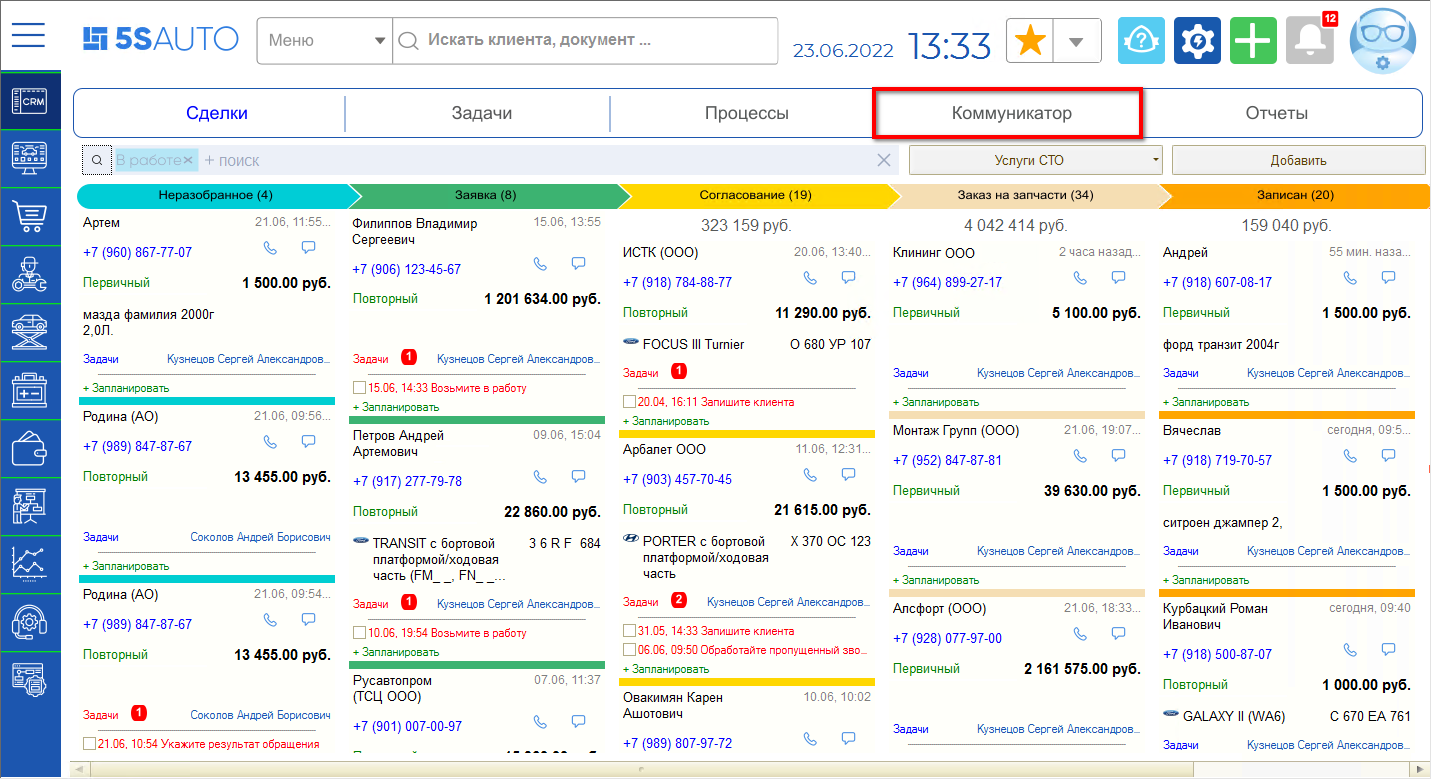
Интерфейс
Коммуникатор представляет собой дерево групп, содержащее следующие разделы:
- События
- Напоминания
- Электронная почта
- Чаты – разработка 5Systems.
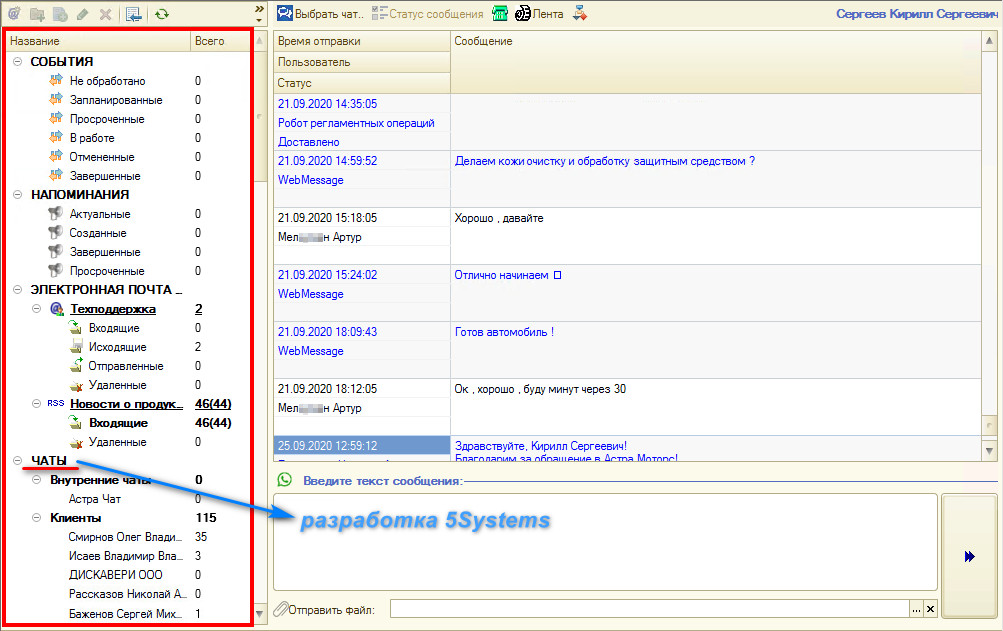
Чаты
Внутренние чаты
Внутренние чаты – это переписка между сотрудниками.
При создании сотрудника чат для сотрудника создается автоматически. Вручную это делается следующим образом: CRM → Обработки → Мастер настройки → Вкладка «Отправка сообщений» → Вкладка «Для сотрудников» → Создать чаты сотрудников – создает чаты всем сотрудникам, которые на данный момент не уволены.
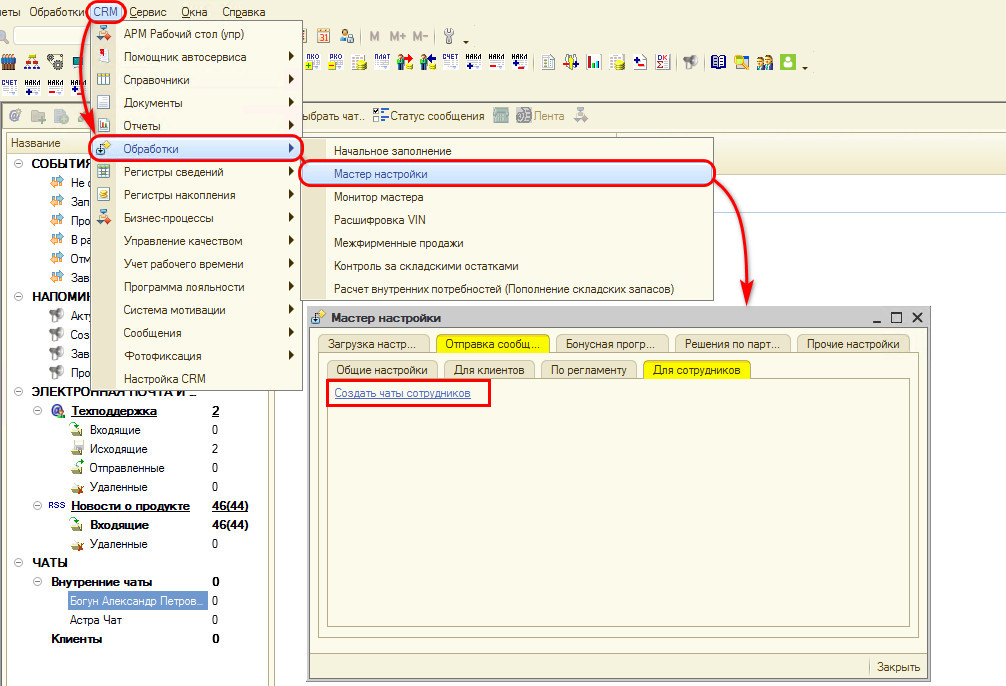
В поле слева (в дереве) отображаются актуальные сообщения за последний месяц, отсортированные по дате. Если нужного чата нет, то по кнопке «Выбрать чат» можно найти нужный чат в списке и выбрать.
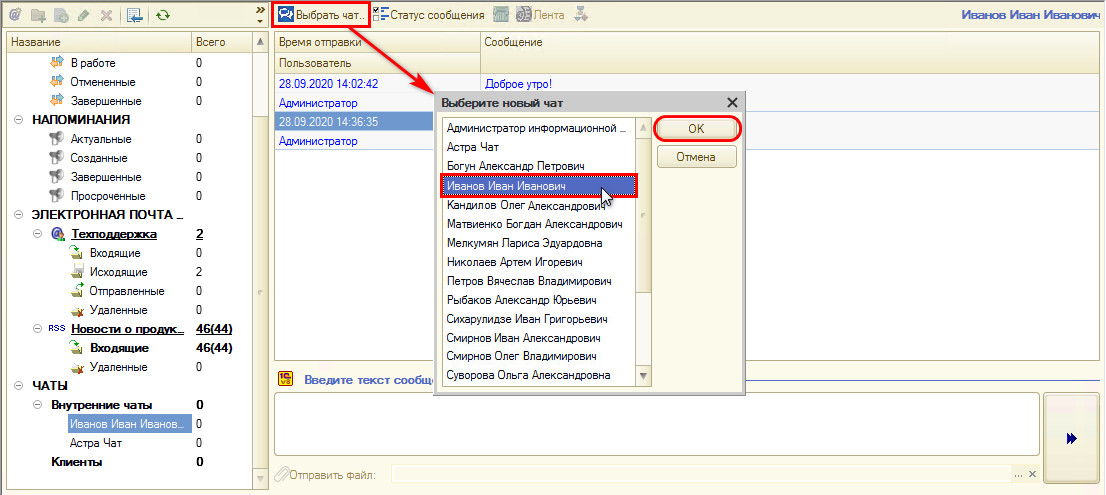
Внутренние чаты бывают личные и коллективные, или групповые.
Групповые чаты настраиваются следующим образом: CRM → Сообщения → Справочник Чаты (Пять систем). Создается чат 1С - общий для компании, задается наименование, настраивается доступ:
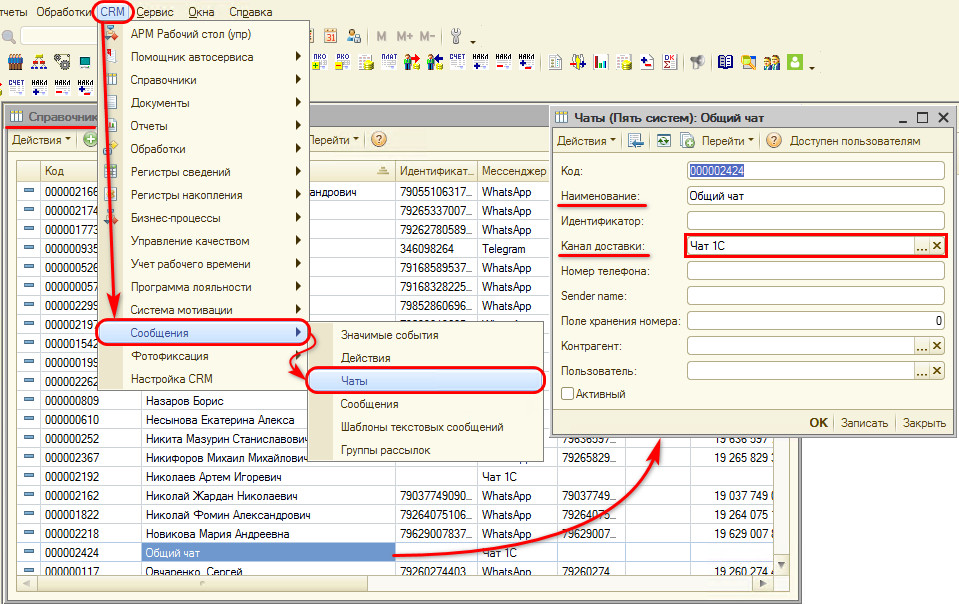
По кнопке Перейти → Чаты (Адресация) – требуется добавить в список новую строку, выбрать текущий чат и можно установить фильтры, кому он будет доступен. Если не установлены никакие фильтры, то чат доступен всем сотрудникам.
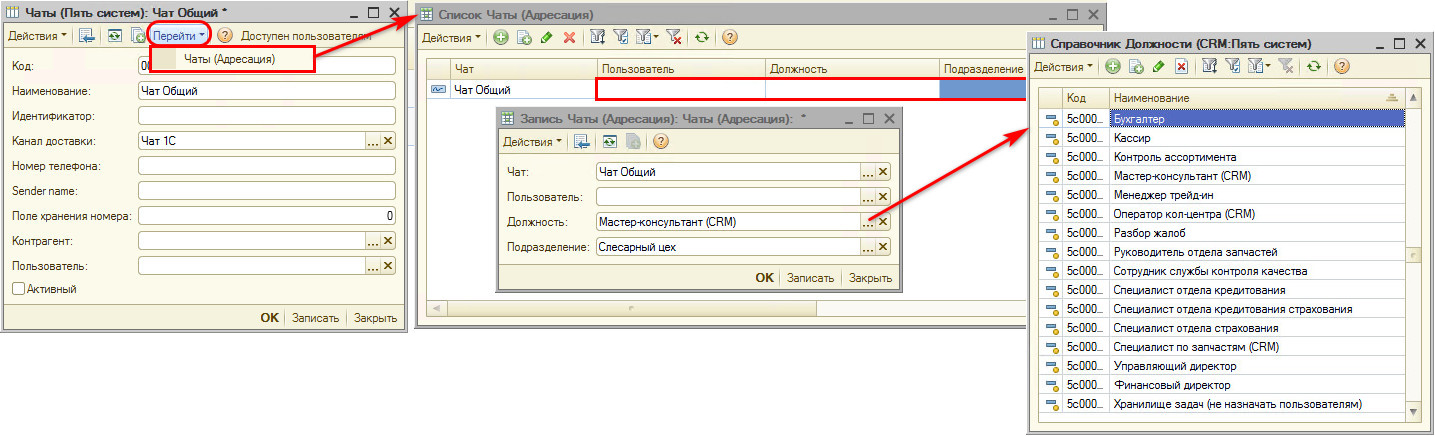
Фильтры:
- Пользователь - можно создать список всех пользователей, кому будет доступен данный чат (добавляется отдельная строка для каждого пользователя),
- Должность - выбираются из справочника должностей CRM (Пять систем) (использующегося для адресации задач, т.е. имеются в виду должностные обязанности, а не должность сотрудника в карточке),
- Подразделение - можно сделать чат для сотрудников конкретного подразделения.
По кнопке «Доступен пользователям» можно проверить, каким пользователям доступен чат:
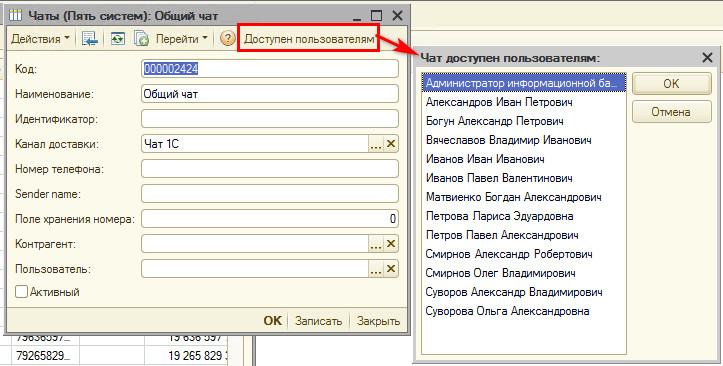
Отправка сообщения: поле «Введите текст сообщения», нажать кнопку «Отправить сообщение». Отправка файлов для внутренних чатов не реализована.
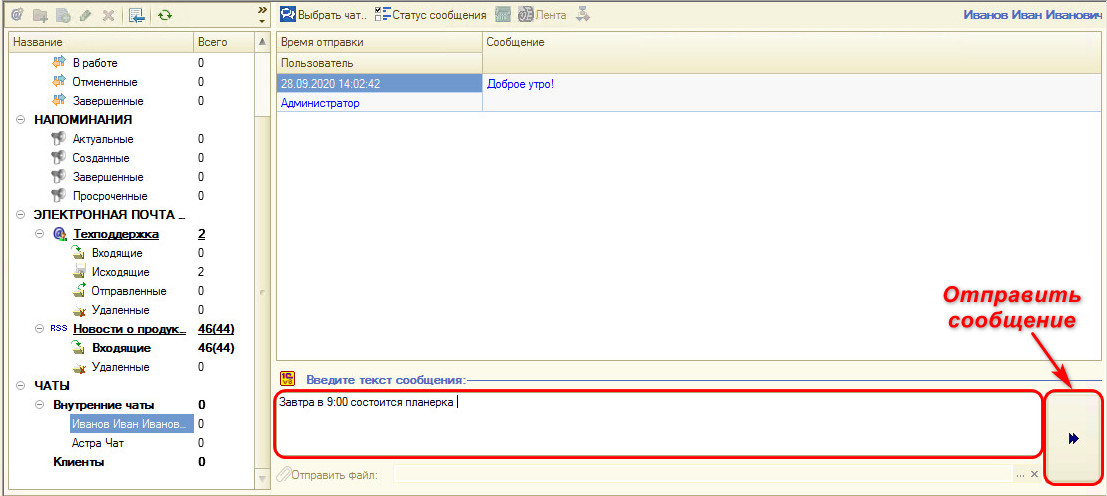
При поступлении в чат сообщения всплывает окно. По нему можно перейти либо на АРМ Коммуникатор и ответить, либо прочитать, принять к сведению – у отправителя оно отметится как прочитанное.
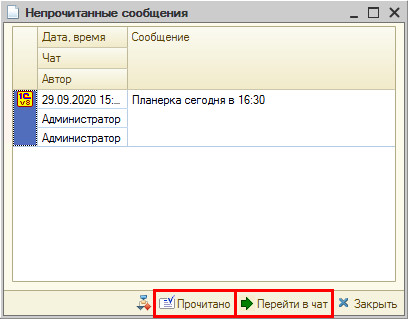
Для работы с групповыми внутренними чатами есть кнопка «Статус сообщения»: выводится список «Отмеченные пользователи прочитали сообщение» - в списке отображаются все участники чата, из них пользователи, перед которыми стоит «галочка» - прочитали сообщение, остальные – не прочитали.
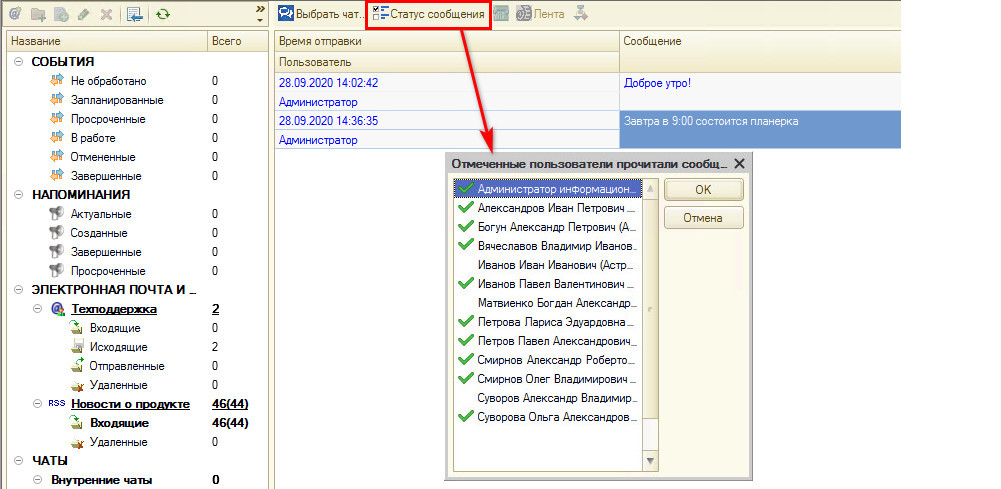
Клиентские чаты
Выбрать нужный клиентский чат можно так же из списка (из дерева). В чате отображается значок – тип чата (WhatsApp и т.д.). Можно написать сообщение, можно отправить файл.
Кнопки, активные только в клиентских чатах:
- Позвонить клиенту.
- Лента событий - откроется окно Ленты событий, где отображаются не только сообщения чата, но и прочая переписка с клиентом и звонки.
- Бизнес процесс - позволяет перейти на текущую задачу по данному клиенту.
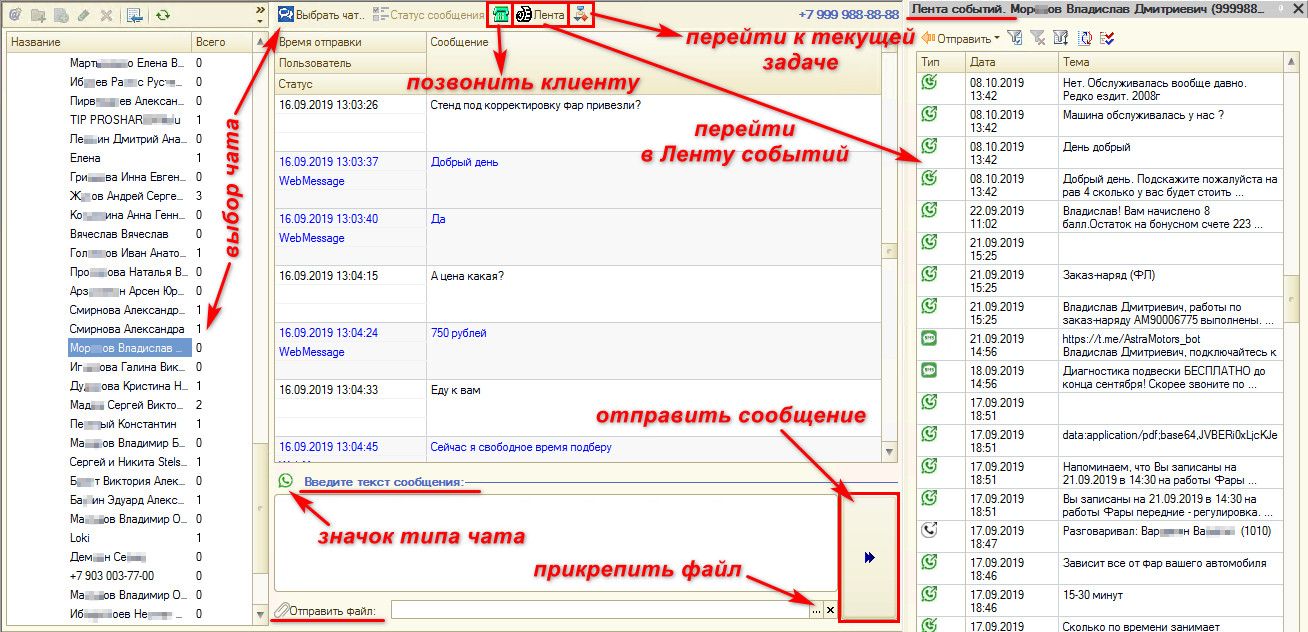
Интерфейса работы с внутренними чатами в программе нет больше нигде. Интерфейс переписки с клиентами есть в Ленте событий.
Цветовая индикация
- синим цветом отмечены исходящие сообщения (ответы клиенту / сотруднику)
- черным цветом – входящие сообщения от клиента / сотрудника.
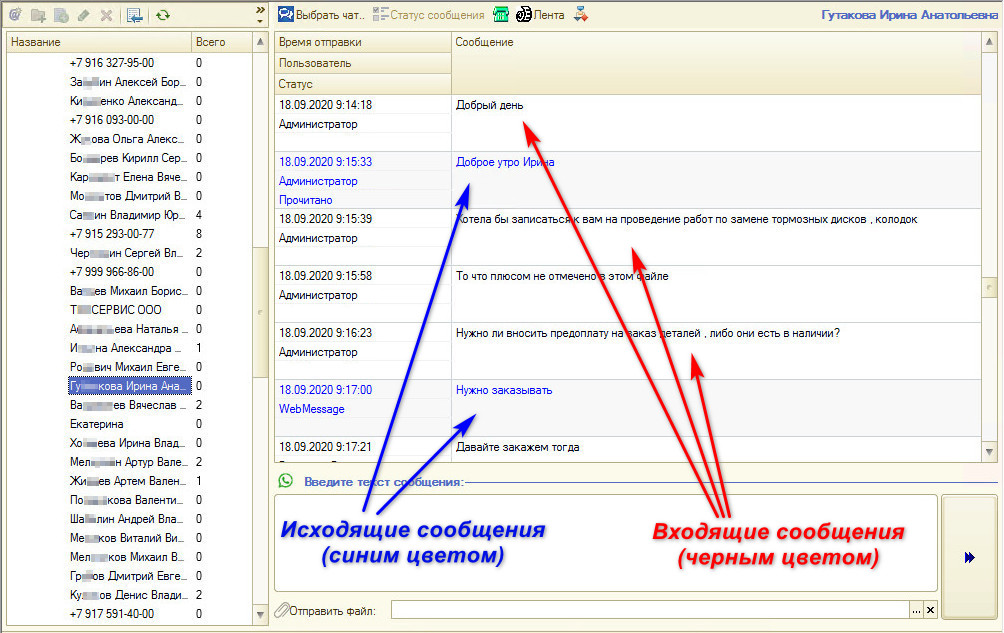
Жирным шрифтом выделяются непрочитанные входящие сообщения. Чтобы отметить сообщение как прочитанное, требуется кликнуть по нему. Либо через несколько секунд сообщение автоматически станет «прочитанным».
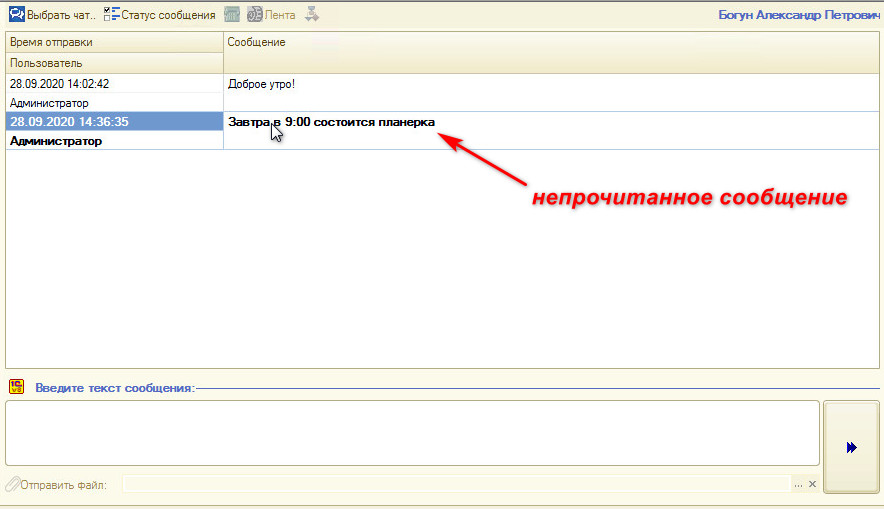
Если в сообщении написано «(Call - miss)» - значит, был пропущенный звонок от клиента.
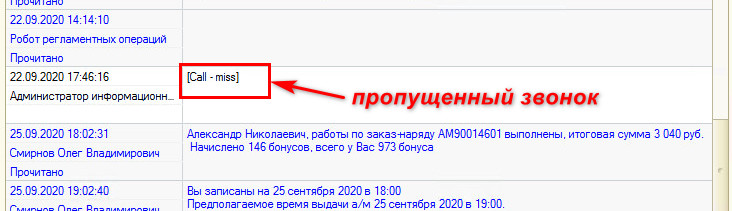
Уведомления и адресация
В Коммуникаторе реализована поддержка уведомлений. Когда клиент что-то пишет – всплывает окно у того пользователя, на кого назначена задача по клиенту (на конкретного сотрудника или по должности CRM).
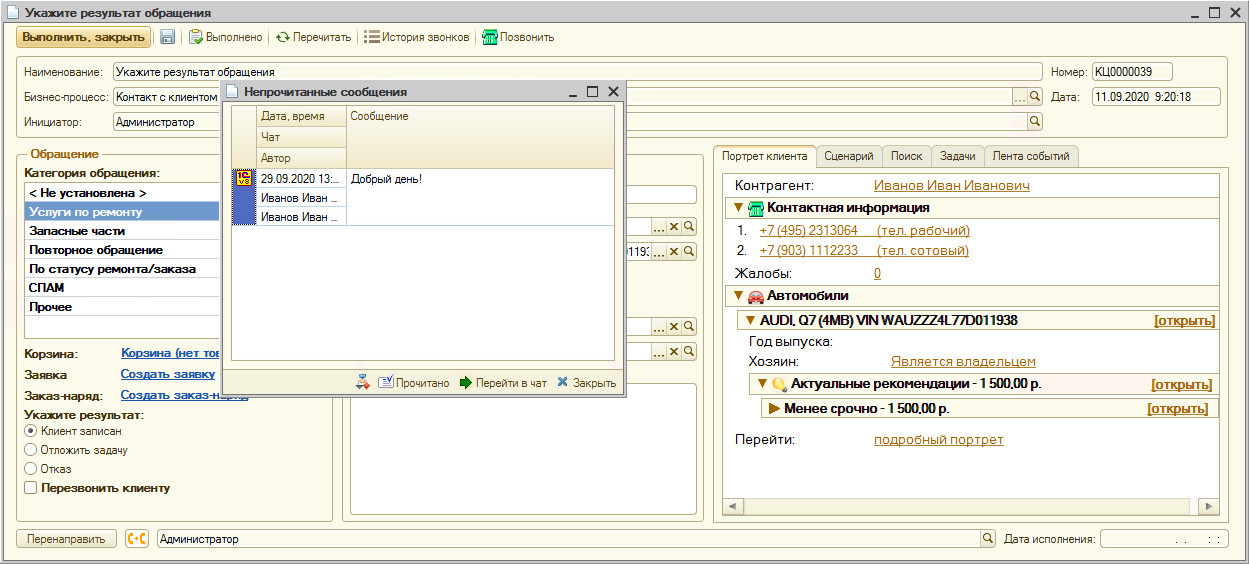
Адресация как всех задач на АРМе, так и сообщений происходит через регистр сведений «Сведения адресации» (один из основных регистров управления всей CRM): в нем прописаны связи между пользователями, должностями CRM и подразделениями.
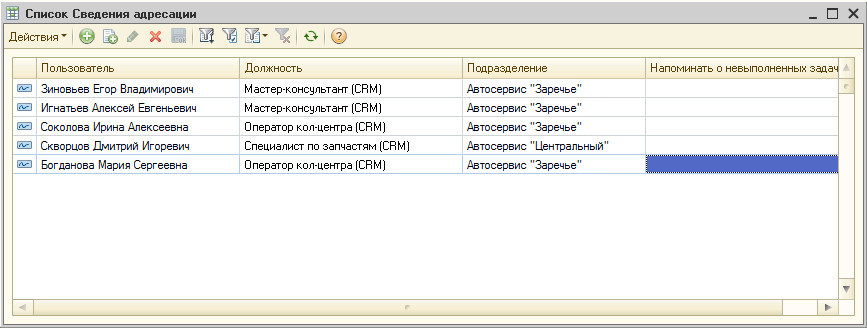
При получении сообщения от клиента (первого в течение дня) создается бизнес-процесс. Если сообщение второе и т.д., то бизнес-процесс заново не создается, но если задача закрыта, то создается новая задача, либо в старой задаче правится время, когда надо на нее ответить.
Настройка параметров напоминаний
Сервис → Настройка параметров → вкладка «Прочие»
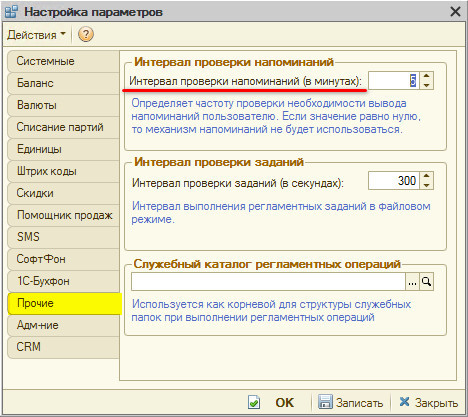
Настраивается интервал проверки напоминаний в минутах, например, каждые 5 минут. Если установить значение «0», то механизм напоминаний не будет использоваться, т.е. будут приходить сообщения в чат, но не будет всплывать окно с напоминанием.
Если обновить – сообщение в чате появится сразу.
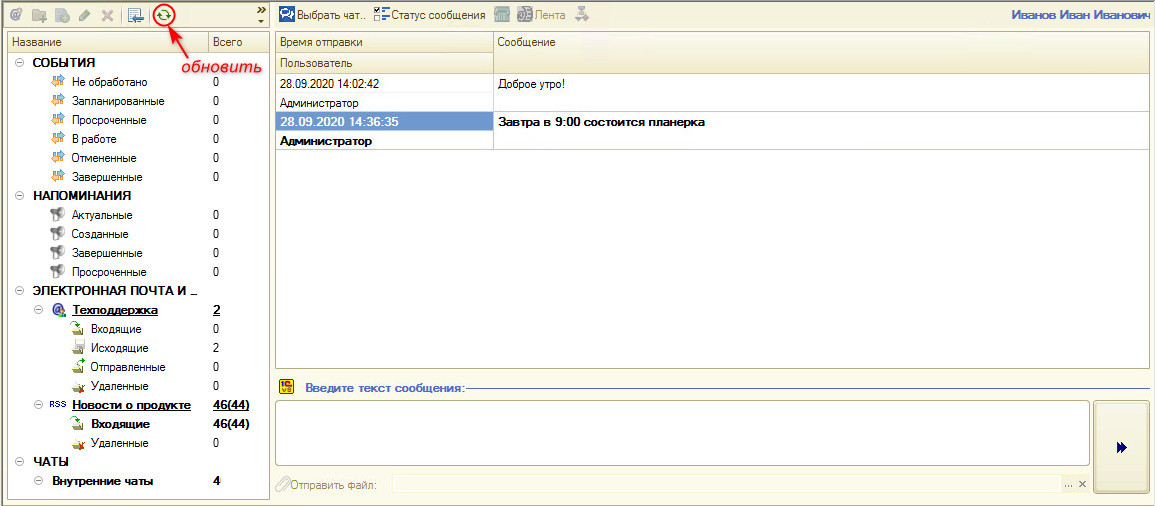
Автоматически – всплывет окно сообщения по истечении заданного интервала (5 минут).
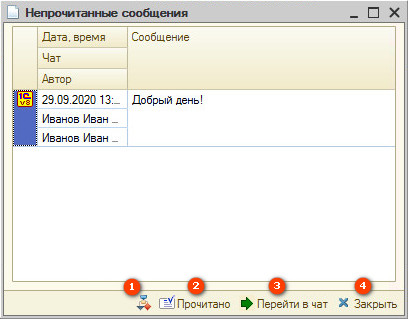
Из появившегося окна сообщения нажатием на соответствующие кнопки можно:
- перейти в бизнес-процесс,
- отметить как прочитанное,
- перейти в чат,
- закрыть.
-
Необязательно:
-
Уточните, пожалуйста, почему:
